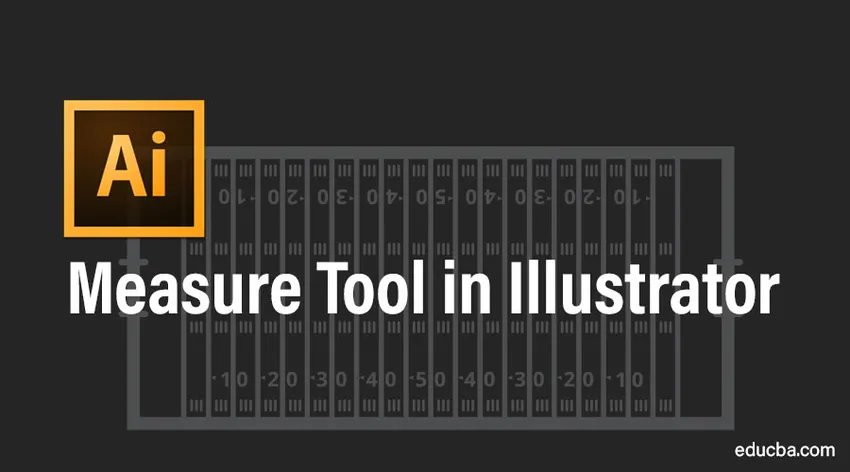
Čo je nástroj na meranie?
Nástroj na meranie, ako už názov napovedá, sa používa na meranie vzdialenosti medzi dvoma bodmi. V tejto téme sa dozvieme o nástroji na meranie v aplikácii Illustrator.
Umiestnenie nástroja
Najprv sa pozrime na umiestnenie nástroja na meranie v paneli nástrojov ilustrátora. Nástroj na meranie vyzerá takto.
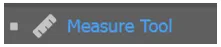
Pomocou základného panela nástrojov
Ak používate panel nástrojov Základné, nástroj na meranie nie je medzi viditeľnými nástrojmi.
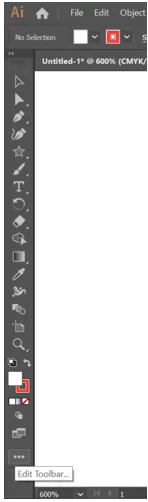
Ak kliknete na tri bodky dole, môžete panel nástrojov upraviť. Môžete vidieť, že tie, ktoré sú sivé, sú už súčasťou panela nástrojov a tie, ktoré sú biele, nie sú v súčasnosti k dispozícii a môžu sa pridať do existujúceho panela nástrojov. Ak posúvate zoznam nástrojov nadol, nájdete nástroj na meranie.
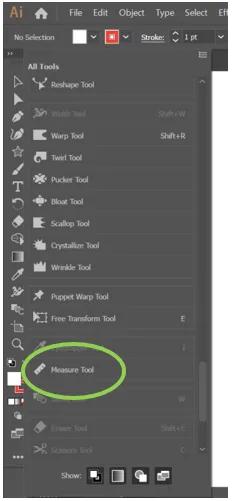
Toto je teraz možné presunúť a presunúť na existujúci panel nástrojov. Dalo by sa umiestniť na spodok panelu, kde sa objaví modrá čiara, ako je to znázornené na obrázku.
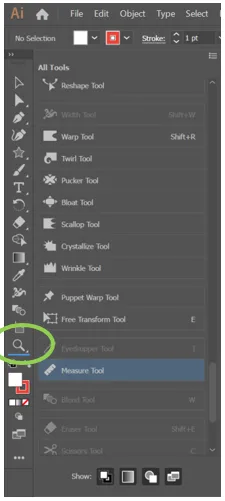
Prípadne, ak sa presunie na existujúci nástroj (označený modrou farbou), zoskupí sa spolu s ním, ako je to znázornené na snímke obrazovky.
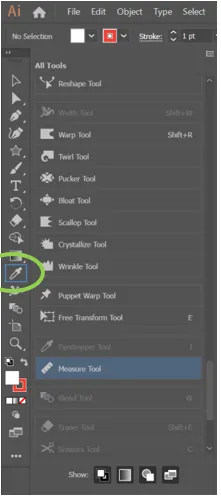
Pokročilý panel s nástrojmi
Pokročilý panel nástrojov je možné vybrať kliknutím na ponuku Okno -> Panely nástrojov -> Rozšírené.
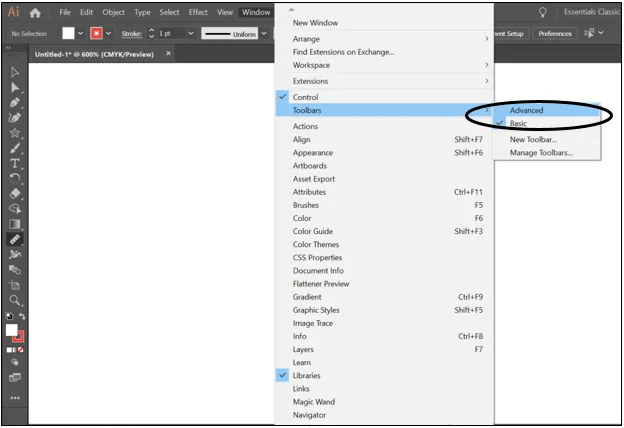
V predvolenom nastavení je to nástroj pre meranie. Bol zoskupený s nástrojom na kvapkadlo.
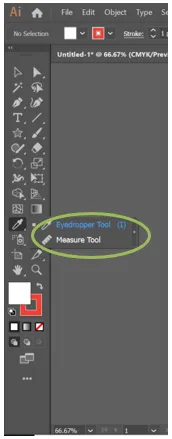
Rôzne merania
Teraz, keď vieme, ako získať prístup k nástroju na meranie, porozumieme všetkým informáciám, ktoré môžeme z tohto nástroja pochopiť. Informácie sú k dispozícii na informačnom paneli.
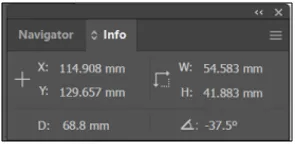
Nástroj na meranie kreslí čiaru pozdĺž cesty, ktorú je potrebné merať. Keby ste klikli a nakreslili čiaru pomocou nástroja na meranie, dostali by ste:
- Horizontálna vzdialenosť počiatočného bodu čiary od osi X (X)
- Zvislá vzdialenosť počiatočného bodu čiary od osi Y (Y)
- Diagonálna miera čiary (D)
- Šírka čiary - je to vzdialenosť pozdĺž horizontálnej osi alebo osi X (W)
- Výška čiary - je to vzdialenosť pozdĺž zvislej osi alebo osi Y a (H)
- Uhol čiary - uhol vytvorený vzhľadom na vodorovnú os alebo os X. ()
Známky meraní
Ak sa meranie vykonáva vpravo hore,
- šírka je kladná.
- výška je záporná.
- uhol je kladný.
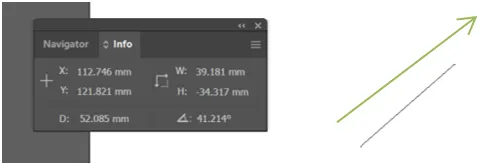
V smere hore doľava,
- šírka je záporná.
- výška je záporná.
- uhol je kladný
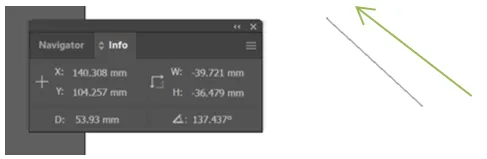
V smere nadol doľava,
- šírka je záporná.
- výška je kladná.
- uhol je záporný.
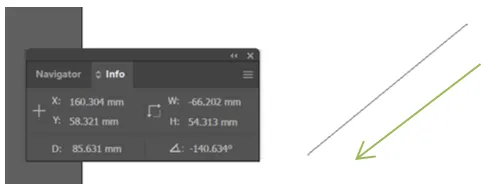
V smere nadol,
- šírka je kladná.
- výška je kladná.
- uhol je záporný.
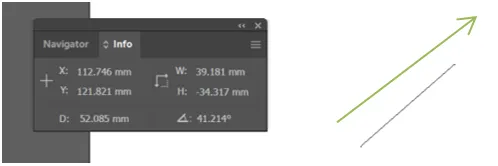
Ako je znázornené na zelených šípkách na priložených obrázkoch.
Použitie nástroja na meranie
Môže sa použiť na meranie vzdialenosti medzi akýmikoľvek dvoma bodmi. Môže to byť:
- Medzi dvoma objektmi.
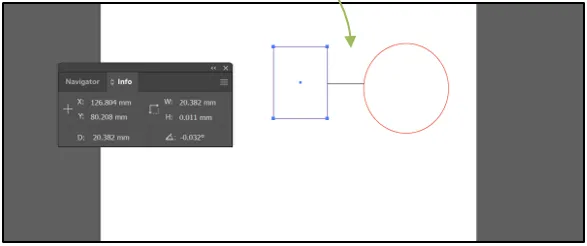
- Medzi akýmkoľvek objektom a okrajom kresleného plátna.
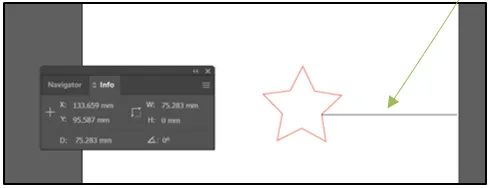
Praktické aplikácie
Informácie môžu byť pre architekta alebo interiérového architekta veľmi užitočné poznať šírku miestností, dverí a okien; vedieť napríklad, aké kusy nábytku sa zmestia do konkrétneho priestoru. Krejčí a módni návrhári ho môžu použiť na presné meranie svojich návrhov. Grafickí a weboví dizajnéri ho môžu použiť na vytváranie rozložení.
Možno zhrnúť, že nástroj na meranie predstavuje pomoc, ktorú spoločnosť Adobe ponúka používateľom programu Illustrator na presné merania.
Odporúčané články
Toto je sprievodca nástrojom na meranie v aplikácii Illustrator. Tu diskutujeme o tom, ako používať nástroj na meranie v aplikácii Illustrator a príznaky merania spolu s použitím nástroja na meranie. Ďalšie informácie nájdete aj v nasledujúcich článkoch -
- Dôležité nástroje pri následných účinkoch
- 3D efekty v aplikácii Illustrator
- Nástroj pero v aplikácii Illustrator
- Illustrator Free Transform Tool
- 3D efekty v After Effects